如何修復 ERR_SSL_PROTOCOL_ERROR(在 WordPress 中)
已發表: 2023-10-11嘗試造訪您的網站時,訪客可能會遇到「ERR_SSL_PROTOCOL_ERROR」等 SSL 問題。 這會阻止他們查看您的內容,這可能會對您的轉換和排名產生負面影響。
幸運的是,這個錯誤很容易修復。 通常,它表明您的 SSL 憑證有問題,這意味著您可能需要續訂或重新安裝它。 完成此操作後,您的網站應該立即重新啟動並運行。
在這篇文章中,我們將仔細研究 ERR_SSL_PROTOCOL_ERROR 問題並討論其主要原因。 我們還將向您展示如何修復它。 讓我們開始吧!
什麼是 ERR_SSL_PROTOCOL_ERROR?
建立網站時,您需要安裝安全通訊端層 (SSL) 憑證。 這使得網站能夠在安全協定(稱為 HTTPS)上運行。
SSL 憑證可確保使用者瀏覽器和網站託管伺服器之間的資料安全傳輸。 事實上,如果網站沒有此證書,瀏覽器可能會顯示警告或傳回 SSL 錯誤訊息,例如 ERR_SSL_PROTOCOL_ERROR。
即使網站確實有 SSL 證書,您仍然可能會遇到此錯誤。 這可能是由於用戶瀏覽器中的快取過時或擴充功能有問題造成的。 或者,用戶設備上的防火牆或防毒程式可能會阻止連線。
在某些情況下,ERR_SSL_PROTOCOL_ERROR 問題是由網站問題而非使用者設備問題引起的。 例如,SSL 憑證可能未正確安裝或設定。
有時,憑證配置正確,但網站仍然運行在 HTTP 協定(HTTPS 的不安全版本)上。 如果您的網站使用 HTTP 而不是 HTTPS,Google 等搜尋引擎會認為它不安全,這可能會導致排名下降。
好消息是這些問題應該很容易解決。
如何修復 WordPress 中的 ERR_SSL_PROTOCOL_ERROR(分 3 個步驟)
現在,讓我們從最簡單的修復開始,看看解決 ERR_SSL_PROTOCOL_ERROR 問題的一些有效方法。
- 第 1 步:清除快取
- 第 2 步:檢查您的 SSL 憑證
- 第 3 步:在您的網站上強制使用 HTTPS
第 1 步:清除快取
如前所述,此錯誤可能是由使用者的瀏覽器或裝置問題引起的。 如果您在嘗試存取網站時遇到 ERR_SSL_PROTOCOL_ERROR 訊息,您要做的第一件事就是清除瀏覽器快取。
這是因為瀏覽器可能儲存有關 SSL 憑證的舊資料。 因此,它無法驗證安全連線。
若要在 Chrome 中清除瀏覽器,請點選瀏覽器右上角的三個點,然後選擇更多工具→清除瀏覽資料。 這將打開一個視窗:
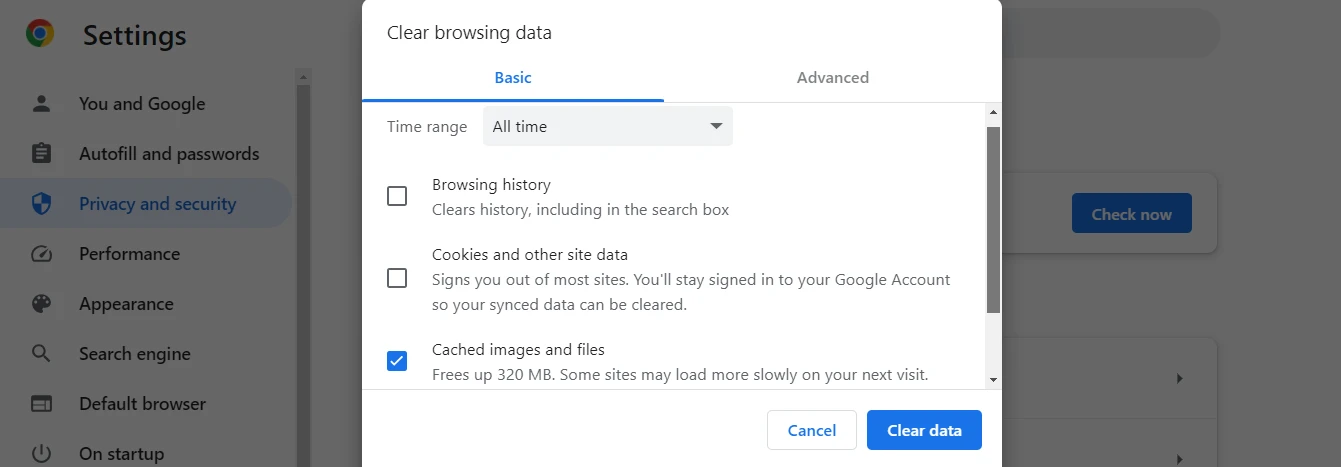
在這裡,您可以選擇您的首選時間範圍(我們建議所有時間)以及要刪除的快取資料。 在這種情況下,您只需選取Cached images and files複選框。
準備好後,點擊“清除資料”並嘗試再次造訪您的網站。 如果您仍然收到 ERR_SSL_PROTOCOL_ERROR 訊息,則問題可能出在伺服器而不是您的裝置上。 但是,為了確保安全,您需要停用所有瀏覽器擴充功能和防火牆,然後重試。
步驟 2: 檢查您的 SSL 憑證️
如果您沒有出現任何問題,或者您已證明 ERR_SSL_PROTOCOL_ERROR 訊息會顯示給造訪您網站的任何人,則您的 SSL 憑證可能有問題。
若要確認這一點,您可以對 SSL 伺服器測試執行檢查。 只需輸入您的 URL,該工具就會檢查您網站的 SSL 憑證的狀態:

通常,您的託管提供者會為您安裝 SSL 憑證。 但是,您可能需要檢查一下在建立網站時是否已完成此操作。 您應該能夠在您的託管帳戶上找到此資訊。
如果 SSL 伺服器測試工具和您的主機帳戶都顯示 SSL 在您的網站上處於活動狀態,您可能需要聯絡您的主機尋求協助。 伺服器上可能存在配置問題。
如果是這種情況,您可能需要要求網站寄存服務商為您重新安裝憑證。 如果憑證已過期,您必須更新它。
第 3 步:在您的網站上強制使用 HTTPS
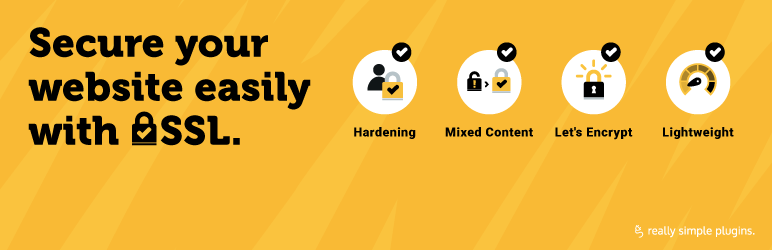 非常簡單的 SSL
非常簡單的 SSL目前版本: 7.1.3
最後更新時間: 2023 年 10 月 10 日
非常簡單-ssl.7.1.3.zip
即使您的網站具有有效且正確配置的 SSL 證書,您可能仍然需要強制您的網站使用 HTTPS。
為此,您可以使用諸如Really Simple SSL 之類的工具。 導覽至插件→新增插件,然後使用搜尋列尋找插件。 然後,按一下「立即安裝」 ,然後按一下「啟動」 。
現在,前往「設定」 > “SSL” ,然後按一下「啟動 SSL」按鈕:
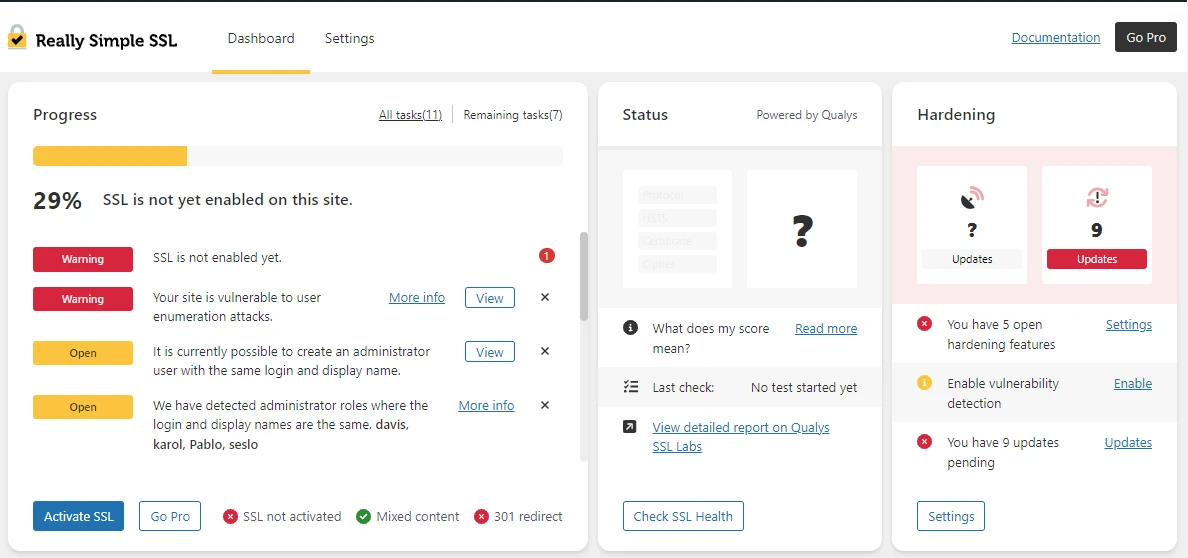
這將自動在您的網站上強制使用 HTTPS。 如果您嘗試造訪您的網站,您應該不會再看到 ERR_SSL_PROTOCOL_ERROR 訊息。
另外,搜尋欄中您的網址旁邊應該有一個掛鎖。 這確認您的網站已啟用 HTTPS,並且瀏覽器可以驗證安全連線。
使用此外掛程式,您網站的 HTTP 版本的所有流量都將路由到 HTTPS 版本。 但是,您還需要設定 301 重定向。 事實上,這也是Really Simple SSL推薦的。
為此,您需要透過網站的根目錄編輯 .htaccess 檔案。 為此,您可以使用 FileZilla 等檔案傳輸協定 (FTP) 用戶端。 或者,您可以使用託管帳戶中的文件管理器。
尋找標記為public_html的資料夾。 在其中,您將找到.htaccess檔:
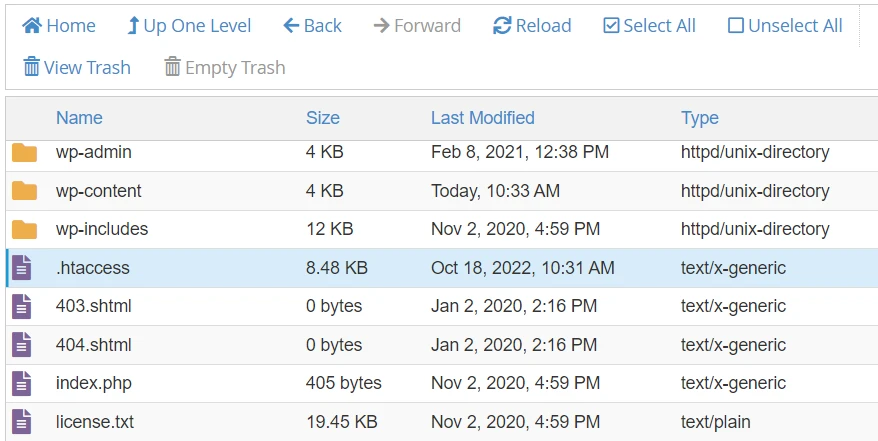
右鍵單擊它並選擇“編輯”以在文字編輯器中開啟該文件。 現在,輸入以下程式碼:

<IfModule mod_rewrite.c> RewriteEngine On RewriteCond %{HTTPS} off RewriteRule (.*) https://www.your-domain.com%{REQUEST_URI} [R=301,L] </IfModule> # BEGIN WordPress請記住將您自己的網域新增到佔位符中。 準備好後,儲存變更並關閉檔案。
結論
如果您的 SSL 憑證有問題,任何嘗試造訪您網站的人都會收到 ERR_SSL_PROTOCOL_ERROR 訊息。 這會阻止他們查看您的內容,從而影響您的轉換。
另外,如果 Google 認為您的網站未使用 HTTPS,可能會對您的排名產生負面影響。
回顧一下,以下是修復 WordPress 中的 ERR_SSL_PROTOCOL_ERROR 的方法:
- 清除瀏覽器快取。
- ️ 檢查您的 SSL 憑證(使用 SSL 伺服器測試等工具)以確保其有效且有效。
- 使用諸如 Very Simple SSL 之類的外掛程式在您的網站上強制使用 HTTPS。
您對修復 WordPress 中的 ERR_SSL_PROTOCOL_ERROR 訊息有任何疑問嗎? 請在下面的評論部分告訴我們!
